Utöka Veras möjligheter att kunna styra enheter baserade på 433MHz frekvensband gör stor känsla. Att bara lägga till RFXtrx433E USB transceiver du kan använda VERA avancerade funktioner, scener och skript förmåga att styra 433MHz-baserade enheter, inklusive LightwaveRF. Dessutom har du en styrenhet för alla dina tekniker hemautomation.
I detta meddelande visar hur man konfigurerar VERA Edge till arbetet med RFXtrx433E transceiver.
Installation och konfiguration av VERA Edge och RFXtrx433E är enkel:
- Anslut RFXtrx433E transceiver till VERA controller via USB-kabel
- Ladda upp enhetsfiler till Vera som gör det möjligt att kommunicera med RFXtrx433E
- Skapa en masterenhet som VERA använder för att styra RFXtrx433E
- Konfigurera port den seriella (USB) för att möjliggöra VERA och RFXrtx433E att kommunicera
- Välj 433MHz protokoll som du vill använda
Ladda upp enhetsfiler till Vera
För att möjliggöra RFXtrx433E att arbeta med Vera måste du ladda ner en uppsättning av konfigurationsfiler och ladda upp dem till din VERA.
- Ladda ner konfigurationsfiler som en ZIP-fil från: http://code.mios.com/trac/mios_rfxtrx/browser/trunk (Denna länk är att den senaste utvecklingsversionen av insticksprogrammet).
- Längst ner på denna sida Klicka Hämta i andra format - zip-arkiv.
- Fullständig information om dessa filer, regelbundna uppdateringar och tips och tricks finns i VERA RFX Plugin Forum
- När du har hämtat, extrahera filerna från zip-filen i sin egen mapp på datorn.
- I webbläsaren öppen VERA UI7 Dashboard och gå till Apps / Utveckla appar / LUUP Files
- Välj Omstart LUUP efter uppladdning och då Dra och släpp alla filer från datorn till Vera, bredvid Ladda upp knapp.

Skapa masterenhet
- Gå till Apps / Utveckla App / Skapa Device
- Stiga på D_RFXtrx.xml i UPnP-enheten Filnamn sektion

- Klick Skapa Device och gå tillbaka till instrumentpanelen
- NoteraOm enheten inte visas reload Luup motor genom att gå till Apps / Utveckla App / seriell port konfiguration och klicka Ladda Luup
Ställ in serieport
- Måste Apps / Utveckla appar / seriell port konfiguration
- Välj en Baud takt 38400 och anordningen som heter RFXtrx styranordning [] från rullgardinsmenyer på Används av anordningen sektion
- Klick Ladda Luup
- NoteraOm du inte kan avsluta det här steget så kan du behöva installera USB fix först.

Välj protokoll
Det sista steget är att välja de 433MHz protokoll du vill använda. Det är värt att notera att inte alla protokoll arbeta tillsammans, så du bör bara välja de protokoll som du vill använda.
- I instrumentpanelen går till enheter och välj RFXtrx styranordning Setup genom att klicka på pilen
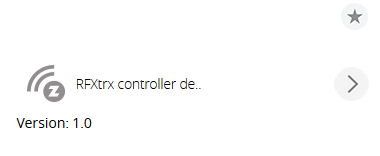
- Klick RFXtrx Inställningar och välja de protokoll som du vill använda
- Klick Spara RFXtrx inställningar knapp

Det är allt du är redo att börja använda VERA att styra din LightwaveRF och andra 433MHz-baserade enheter.









